知识库与软件
UTT3640G实名认证的配置方法
文档编号:1810
浏览:6240 评分:13
最后更新于:2014-11-24
此文档基于UTT3640G V1.7.2 版本
用户需求:
某酒店用户需要对房客上网进行实名认证,该如何配置?
配置步骤:
1、登录UTT3640G的管理界面,点击 用户管理—>WEB认证,进入到WEB全局认证的配置选项,勾选“启用WEB认证”和“启用实名认证”,如下图:
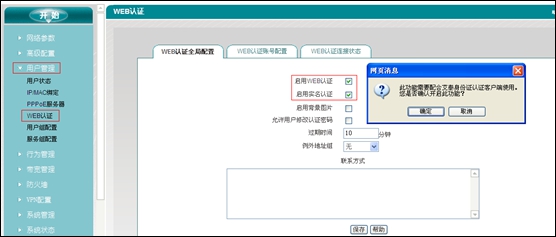
2、当勾选“启用实名认证”后,浏览器会有弹窗出现,点击弹窗“网页消息”中的确定后,当前页面会显示出下载身份证认证客户端的超链接,如下图:

3、当配置完所需信息后,点击保存即可。
4、点击“下载身份证认证客户端”,进入艾泰官网下载中心,选择“常用工具”,点击搜索,如下图:
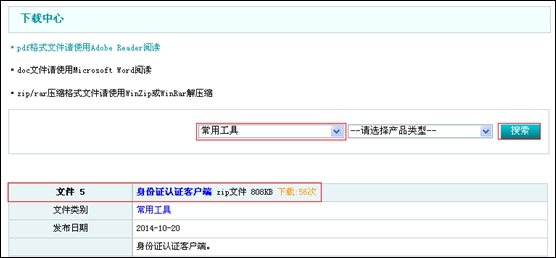
5、安装后进入身份证认证客户端的配置页面,进入“系统配置”,填写认证服务器地址(路由器LAN地址),然后进入“账号配置”页面或者“读取身份证”页面,创建自己所需账号或者通过读卡器自动读取身份证相关信息即可,如下图: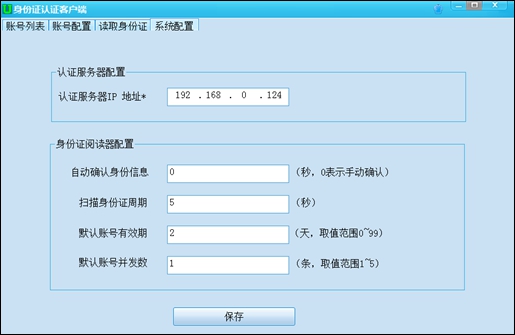
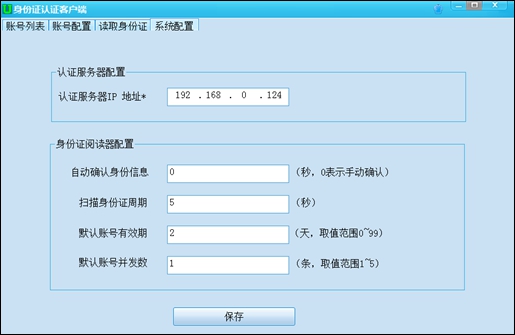
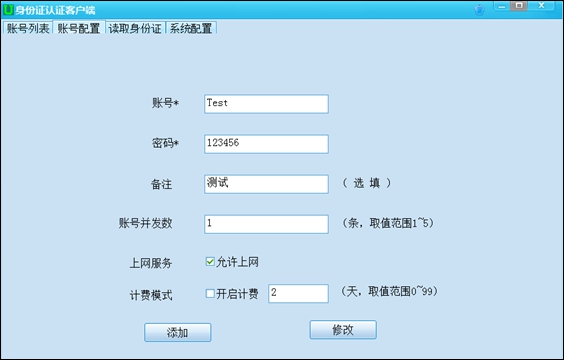
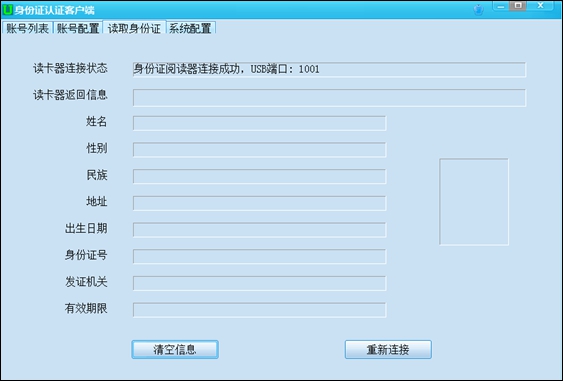
6、创建账号后,路由器上可以看到账号的使用情况。

至此,配置完成。
备注:
1、目前仅支持华视CVR100-U身份证读卡器,使用前须在电脑中安装驱动;
2、如果是刷取身份证所生成的账号,则账号为身份证后8位,密码为身份证前6位;
3、实名认证必须在开启WEB认证的前提下才会生效。

























 沪公网安备 31011702003579号
沪公网安备 31011702003579号